Après avoir exporté/importé mon blog avec succès via l'interface de phpMyAdmin, Christine, dans un de ses derniers messages, m'a fait part de son inquiétude devant cette "manoeuvre".
J'ai lu ton article sur le test de migration de ton blog. Il m'a semblé à la lecture que la manoeuvre reste difficile pour moi. En tout cas, elle me fait peur.
J'ai cherché quelque chose de plus simple, j'ai testé l'utilisation de WP-DBManager. Son utilisation est effectivement moins compelxe que celle de phpMyAdmin, mais les lettres accentuées ne sont pas prises en compte. Malgré la modification du fichier sql généré par WP-DBManager, en remplaçant tous les signes "bizarres" par les lettres accentuées, le blog ne s'affiche pas correctement.
Voilà quand-même la marche à suivre 
Création d'une base de données chez votre hébergeur
Bien sûr, les mêmes actions décrites dans l'article Exporter / Importer son blog avec phpMyAdmin ... sont à effectuer avant l'importation de votre base de données. Je vous invite à vous y reporter.
Téléchargement de WordPress et création du fichier wp-config.php
Je vous invite à vous reporter à l'article précédent.
Sauvegarde des données du blog d'origine
- Activez l'extension WP-DBManager si ce n'est déjà fait ;
- rendez-vous dans Database > Backup DB ;
- cliquez sur le bouton Backup ;
- téléchargez sur votre ordinateur le fichier généré qui se trouve dans wp-content/backup-db.
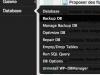
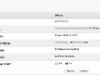
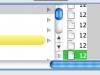
Restauration sur le nouveau blog
- Remplacez dans le fichier sql de sauvegarde, si nécessaire, le nom du répertoire de l'ancien blog par le nouveau ;
- téléchargez ce fichier sql dans le répertoire wp-content/backup-db du nouveau blog ;
- installez l'extension WP-DBManager sur le nouveau blog et activez-la ;
- rendez-vous dans Database > Manage Backup DB ;
- cochez le bouton situé sur la ligne de la base de données à restaurer puis cliquer sur le bouton Restore ;
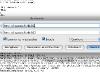
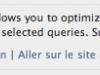
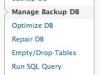
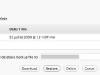
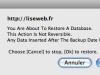
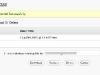
Le nouveau blog
Toutes les données et les paramètres de configuration sont restaurés, les extensions activées comme elles l'étaient sur l'ancien blog, mais les lettres accentuées et autres caractères spéciaux sont remplacés par des caractères "bizarres".
Il faut bien sûr avoir téléchargé le répertoire wp-content et autres dossiers d'images et de photos de l'ancien blog vers le nouveau, afin que notamment les extensions puissent être activées.

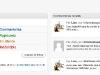
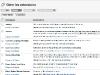
Problème des lettres accentuées
J'ai essayé de modifier le fichier sql en effectuant des "Rechercher/Remplacer" avec un éditeur de texte ; après avoir téléchargé ce nouveau fichier, l'affichage du blog n'était toujours pas conforme à nos caractères latin étendu.
J'ai même tenté d'utiliser le fichier généré par phpMyAdmin, mais la structure n'est sans doute pas la même, aucune donnée n'est importée !
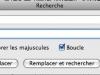


Quelques conseils
Même si l'importation du fichier généré par WP-DBManager ne fonctionne pas bien, si vous souhaitez tout de même la tester, pour éviter tout problème d'accès à votre interface d'administration par la suite :
1. Sur le nouveau blog, activez l'extension WP-DBManager.
2. Restaurez votre blog avec le fichier sql.
3. Désactivez les extensions activées automatiquement par le fichier de restauration.
4. Réenregistrez les permaliens.
5. Réactivez les extensions.
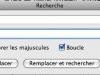


Avantages et inconvénients de WP-DBManager
Avantages :
- plus simple,
- écrase automatiquement les tables précédemment créées.
Inconvénients :
- ne prend pas en compte les lettres accentuées et autres caractères spécifiques à notre langue,
- me semble moins fiable que l'importation via phpMyAdmin, j'ai dû recommencer plusieurs fois la création du blog pour utiliser les différents fichiers sql.
Ecrit par Lise - Site
